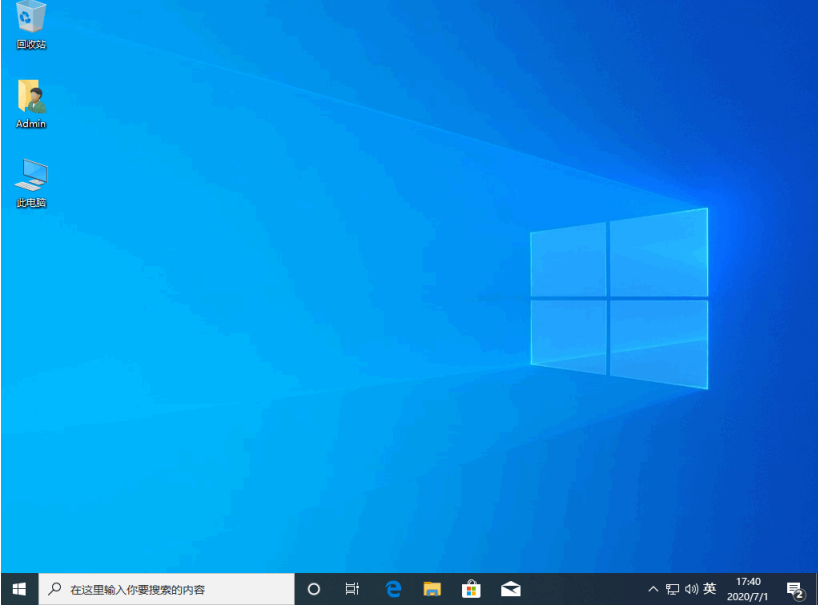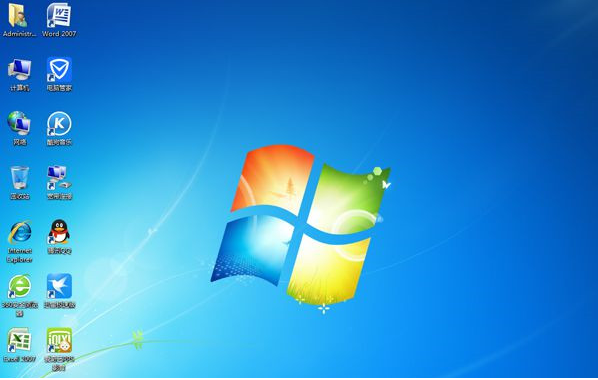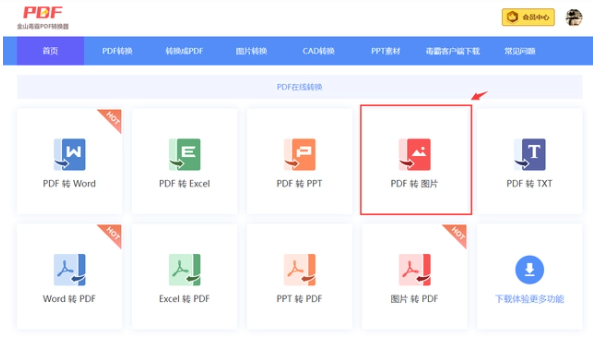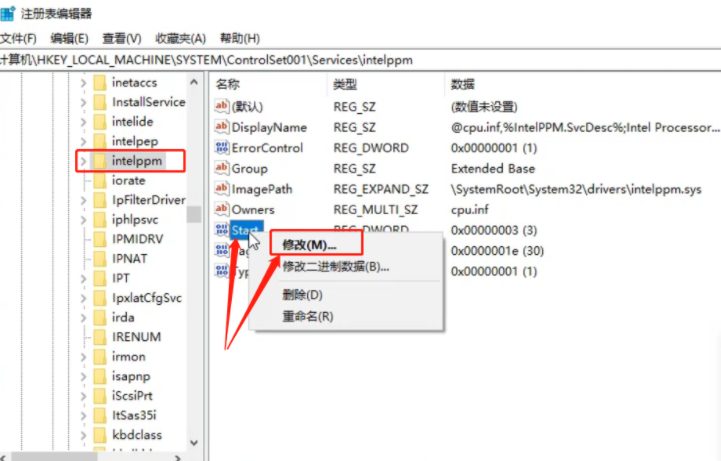一键重装系统突然关机怎么解决
如果一键重装系统突然关机怎么办?有很多小伙伴在使用一键重装系统软件给电脑重装系统的过程中,如果一不小心拔掉电源或者其他状况发生,他就会导致一键重装系统突然关机怎么办?现在下面小编就教下大家电脑一键重装系统突然关机的解决方法。
工具/原料:
系统版本:Windows系统
品牌型号:Dell D3
软件版本:小白一键重装系统12.6.49.2290
WEEX交易所已上线平台币 WEEX Token (WXT)。WXT 作为 WEEX 交易所生态系统的基石,主要用于激励 WEEX 交易平台社区的合作伙伴、贡献者、先驱和活跃成员。
新用户注册 WEEX 账户、参与交易挖矿及平台其他活动,均可免费获得 WXT 空投奖励。
方法/步骤:
方法一:光盘重装系统
1,一键重装系统突然关机怎么办呢?我们将系统光盘插到电脑上。
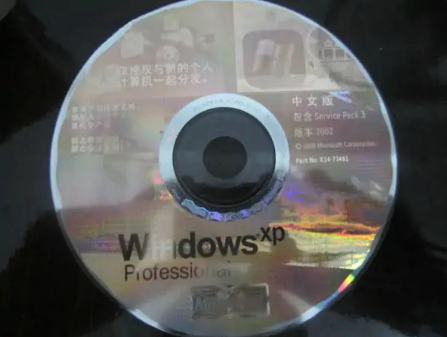
2,然后重启电脑,进入BIOS,再设置系统光盘为首选引导设备。
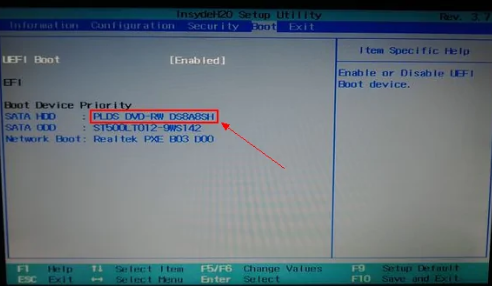
3,然后按F10保存,点Yes确定,电脑重新启动,我们电脑重启后,从系统光盘引导。
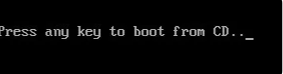
4,可以按系统安装提示进行操作,直到系统安装完毕。
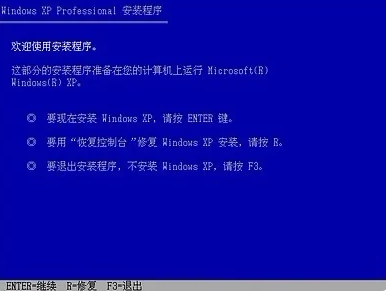
方法二:借助小白工具制作u盘重装系统
1、首先大家需要先使用小白一键重装系统工具制作windows系统u盘启动盘,我们只需打开软件,u盘插入电脑,然后按照提示制作即可。
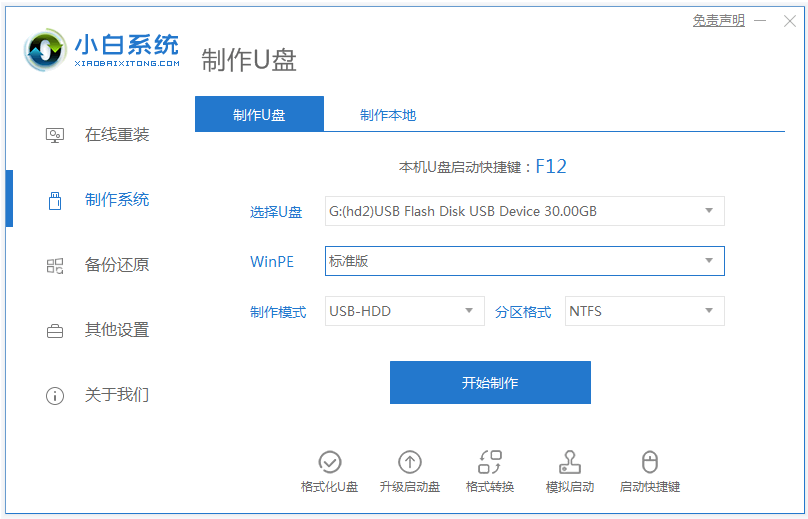
2、电脑插入我们需要安装系统的电脑,并在开机时按下快捷键进入快捷菜单页面。
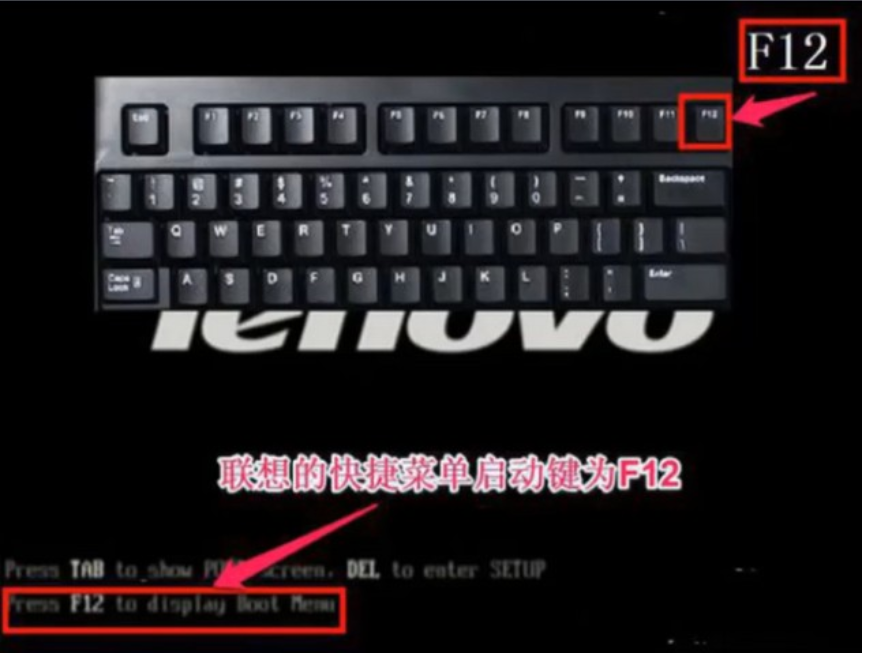
3、我们进入到下一个页面后,可以选择带有usb选项。
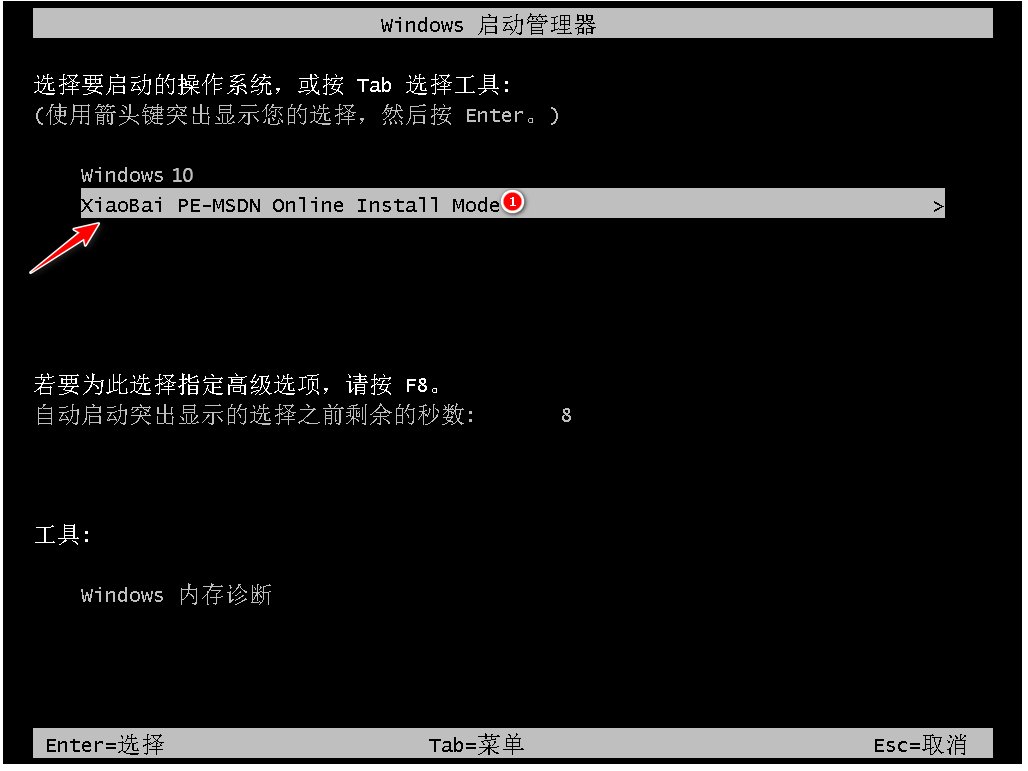
4、电脑进入pe系统后选择第二项。
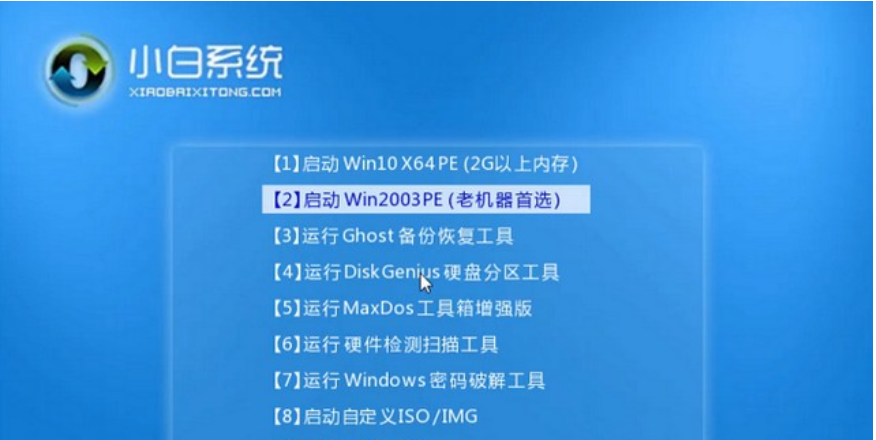
5、然后接着软件会自行安装系统,等待电脑完成后进入部署环节,完成后会进行重启。
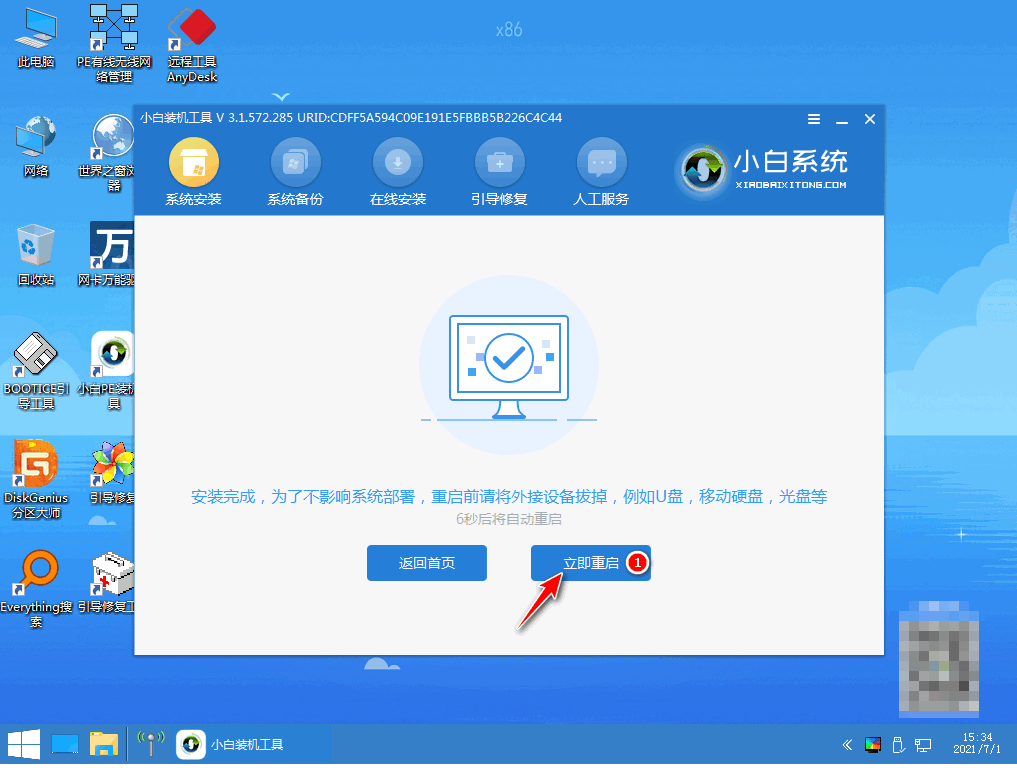
6、接着电脑会进入到桌面,就代表系统已经安装完成啦。

总结:
方法一:光盘重装系统
1,我们将系统光盘插到电脑上。
2,然后重启电脑,进入BIOS,设置系统光盘为首选引导设备。
3,按F10保存,点Yes确定,电脑重新启动,我们电脑重启后,从系统光盘引导。
4,然后按系统安装提示进行操作,直到系统安装完毕。
方法二:借助小白工具制作u盘重装系统
1、首先大家需要先使用小白一键重装系统工具制作windows系统u盘启动盘,我们只需打开软件,u盘插入电脑,按照提示制作即可。
2、电脑插入我们需要安装系统的电脑,并在开机时按下快捷键进入快捷菜单页面。
3、进入到下一个页面后可以,选择带有usb选项。
4、电脑进入pe系统后选择第二项。
5、接着软件会自行安装系统,我们等待完成后进入部署环节,完成后会进行重启。
6、接着我们会进入到桌面,就代表系统已经安装完成啦。
最客资源网 » 一键重装系统突然关机怎么解决